Inhaltsverzeichnis

Wondershare UniConverter
Effektivität Konvertieren und Herunterladen fast aller Videoformate Preis Einmalige Gebühr $79.95 USD oder $49.99 pro Jahr im Abonnement Benutzerfreundlichkeit Saubere und minimalistische Benutzeroberfläche macht das Lernen leicht Unterstützung Viele hilfreiche FAQs, E-Mail-Support könnte besser seinZusammenfassung
Wondershare UniConverter ist ein One-Stop-Shop für Ihre Videokonvertierung, egal ob Sie eine einzelne Datei oder tausende konvertieren müssen. Es unterstützt eine beeindruckende Anzahl von Videodateiformaten, einschließlich der neuesten 4K-fähigen Codecs wie H.265, sowie frühere HD- und Legacy-Codec-Formate. Sie können sogar Videos für die Verwendung mit beliebten Virtual-Reality-Headsets und mobilen Geräten konvertieren. Sie können Videos schneiden und bearbeiten,Sie können während des Konvertierungsprozesses Filter anwenden und fest kodierte Untertitel hinzufügen, und das alles auf einer übersichtlichen Oberfläche, die den Konvertierungsprozess einfach und unkompliziert gestaltet.
Wenn Sie regelmäßig mit Videodateien arbeiten, die im Internet veröffentlicht werden sollen, wird Video Converter Ultimate Ihren Arbeitsablauf erheblich vereinfachen. Unabhängig davon, mit welcher Social-Sharing-Plattform Sie arbeiten, kann das Programm Ihre Dateien für einen reibungslosen Upload vorbereiten. Wenn Sie hingegen hauptsächlich Videos für DVDs vorbereiten, sind Sie mit einem umfassenderen Editor besser beraten, der Ihnen Folgendes bietetmit mehr Kontrolle.
Was ich mag Unterstützt mehr als 150 Videoformate, ultraschnelle Konvertierungsoption, 4K-, 3D- und VR-Videounterstützung, optionale GPU-Beschleunigung, Herunterladen von Video-Hosting-Sites, keine Blu-Ray-Disc-Unterstützung.
Was ich nicht mag : Kein Upload von Video-Hosting-Seiten, einige Funktionen scheinen unfertig zu sein, Probleme mit der Geräteverbindung.
4 Wondershare UniConverter kaufenWas ist Wondershare UniConverter?
Es handelt sich um eine professionelle Video-Konvertierungssuite, die fast alle heute gebräuchlichen Videoformate unterstützt. Sie ist so leistungsfähig, dass sie von professionellen Videofilmern verwendet werden kann, die ein schnelles Konvertierungstool suchen, aber auch von Anfängern mit nur wenigen Minuten Übung leicht zu beherrschen ist.
Ist Wondershare UniConverter sicher in der Anwendung?
Sowohl die Windows- als auch die Mac-Version dieser Software sind absolut sicher in der Anwendung. Das Erstinstallationsprogramm durchläuft Scans von Microsoft Security Essentials und Malwarebytes AntiMalware, ebenso wie alle anderen Programmdateien, die installiert werden.
Das Installationsprogramm verbindet sich direkt mit dem Wondershare-Server, um die neueste stabile Version der Software herunterzuladen, und versucht nicht, Software von Drittanbietern zu installieren.
Ist Wondershare UniConverter kostenlos?
Es handelt sich nicht um eine kostenlose Software, aber es gibt einen begrenzten Testmodus sowie zwei weitere Stufen der Software: UniConverter Free und UniConverter Pro.
Die kostenlose Version der Software hat eine begrenzte Auswahl an unterstützten Videoformaten und kann nur Videos von Youtube herunterladen, während die Pro-Version eine breitere Unterstützung für Nicht-DRM-Videoformate und keine Online-Einschränkungen bietet.
Die Ultimate-Version hat keine Nutzungsbeschränkungen, sobald sie registriert ist, aber die kostenlose Testversion der Ultimate-Version hat einige Einschränkungen.
Warum Sie mir bei dieser Bewertung vertrauen sollten
Seit über 25 Jahren arbeite und spiele ich mit PC-Software aller Art, von kleinen Open-Source-Programmen bis hin zu Software-Suiten nach Industriestandard. Als Teil meiner Ausbildung zum Grafikdesigner habe ich Zeit damit verbracht, verschiedene Arten von Grafikanimations- und Videobearbeitungssoftware zu erlernen und mit ihnen zu arbeiten, wobei ich sowohl ihre Videofähigkeiten als auch ihre Benutzerfreundlichkeit untersucht habe. Die Benutzerfreundlichkeit war schon immerist eine meiner Leidenschaften, denn sie kann ein leistungsfähiges Programm in ein unbrauchbares Durcheinander verwandeln oder das einfachste Programm in eine Freude zum Arbeiten verwandeln.
Ich habe auch Erfahrung mit dem anderen großen Wondershare-Videobearbeitungsprogramm, Filmora. Obwohl ich Erfahrung mit ihren Programmen habe, hatte Wondershare keinen redaktionellen oder inhaltlichen Einfluss auf diesen Test und hat die Ergebnisse in meinem Test in keiner Weise beeinflusst.
Ich habe mich mit ihnen in Verbindung gesetzt, um mich über den einzigen Fehler zu erkundigen, der mir bei der Verwendung von Wondershare UniConverter begegnet ist, und ein Support-Ticket bei ihrer virtuellen Hilfeabteilung eröffnet. Ich habe eine Antwort von einem Support-Mitarbeiter erhalten, aber es war im Wesentlichen eine geskriptete Antwort, die nicht direkt auf meine Bedenken einging oder die einfache Frage beantwortete, die ich gestellt hatte. Lesen Sie mehr im Abschnitt "Gründe für meine Bewertungen".
Ausführliche Bewertung von Wondershare UniConverter
Hinweis: Die in diesem Bericht verwendeten Screenshots stammen von der Windows-Version. JP hat UniConverter für Mac auch auf seinem MacBook Pro mit macOS Sierra getestet. Glücklicherweise sind die Benutzeroberflächen beider Versionen fast identisch, so dass JP auf die Unterschiede hinweisen wird, wenn sie erwähnenswert sind.
Das erste, was Ihnen an UniConverter auffallen wird, ist, wie schlank die Benutzeroberfläche ist. Es gibt fünf Hauptbereiche des Programms, die über den Filmstreifen am oberen Rand des sich öffnenden Dashboard-Bildschirms leicht zugänglich sind: Konvertieren, Herunterladen, Brennen, Übertragen und Toolbox. Da dies die Hauptfunktionen des Programms sind, wollen wir jeden einzelnen Bereich durchgehen und testen, um zu sehen, wie gut sie funktionieren.
Video konvertieren
Das Konvertieren von Videos kann nicht einfacher sein als mit UniConverter: Sie fügen die zu konvertierende Datei einfach dem Dashboard hinzu, egal wo sie gerade gespeichert ist - auf Ihrer Festplatte, Ihrem mobilen Gerät, einem angeschlossenen Camcorder oder Ihrem DVD-Laufwerk - und wählen dann die endgültigen Ausgabeeinstellungen im Zielbereich.

Über die Einstellungen oben rechts können Sie sogar mehrere Dateien auf einmal in dasselbe Format konvertieren, was einen enormen Produktivitätsschub für diejenigen bedeutet, die Videos für den Upload ins Internet vorbereiten.

Wenn Sie ein Videoexperte sind und genau wissen, welche Einstellungen Sie benötigen, können Sie eine benutzerdefinierte Voreinstellung erstellen oder eine der vorhandenen Voreinstellungen ändern, um Ihnen eine professionelle Kontrolle über Bitrate, Bildrate, Audio und andere Einstellungen zu geben.

Wenn Sie vor der Konvertierung Ihrer Datei ein wenig Videobearbeitung benötigen, können Sie einfach auf die entsprechende Schaltfläche unter der Miniaturansicht des Clips klicken, um Zugriff auf einige grundlegende Bearbeitungsoptionen zu erhalten. Sie können das Video mit einer einfachen Schnittstelle zuschneiden, wenn es einen Abschnitt gibt, den Sie entfernen möchten, oder Sie können es beschneiden, drehen und verschiedene Filtereffekte und Untertitel hinzufügen.

Kulturpflanzen:

Wirkung:

Wasserzeichen:

Das Effekt-Panel ist etwas begrenzt, aber es kann nützlich sein, um eine bestimmte Stimmung oder einen bestimmten Stil für Ihre konvertierten Videos zu schaffen. Wenn Sie etwas Komplizierteres machen wollen, sind Sie mit einem Videobearbeitungsprogramm besser dran.
Im Gegensatz zu Wondershare Filmora unterstützt UniConverter nicht die Installation von herunterladbaren Effektpaketen, aber das ist wahrscheinlich kein großes Problem, da die häufigsten Funktionen, nach denen die Benutzer suchen werden, Rotation und ein wenig Anpassung von Kontrast oder Sättigung sind.
Die Wasserzeichenfunktion ist nützlich für sehr einfache Textüberlagerungen, aber Sie sind in Bezug auf Textstil und Layout ziemlich eingeschränkt.

Die Kontrolle über die Untertitel ist weitaus umfassender, aber vielleicht liegt das nur daran, dass Untertitel für das Verständnis des Zuschauers von entscheidender Bedeutung sein können, während Wasserzeichen eher zum Schutz des Urheberrechts verwendet werden. Alle gängigen Untertitelformate werden unterstützt, und es gibt einen praktischen Link zur Website des OpenSubtitles-Projekts, der durch Klicken auf das Suchsymbol aufgerufen werden kann.

Die Audio-Sektion des Video-Editors ist sehr begrenzt und erlaubt Ihnen nur, die Lautstärke Ihres konvertierten Videos zu regeln. Glücklicherweise ist es möglich, die Lautstärke über 100% zu erhöhen, obwohl eine zusätzliche Funktion zur Normalisierung der Lautstärke dieses Tool viel nützlicher machen würde.

Herunterladen aus dem Internet
Ein Großteil der Videoinhalte, die wir konsumieren, stammt aus Webquellen, aber manchmal werden diese Quellen auf den von uns gewählten Geräten nicht richtig wiedergegeben.
Mit UniConverter können Sie Online-Videos aus einer Vielzahl von Quellen wie Youtube, Dailymotion und Vimeo herunterladen und dann in das Dateiformat Ihrer Wahl konvertieren. Sie können den Konvertierungsteil des Prozesses sogar automatisieren, indem Sie den Modus "Herunterladen und dann konvertieren" in der oberen rechten Ecke aktivieren.

Das Herunterladen ist sehr einfach. Klicken Sie oben links auf "URL einfügen", fügen Sie die URL des Videos in das Dialogfeld ein und klicken Sie auf die Schaltfläche "Herunterladen". UniConverter greift auf die URL zu, analysiert den gefundenen Videotyp und bietet Ihnen dann eine Reihe von Optionen an, wie Sie das Ergebnis behandeln können.

Wenn Sie beim Versuch, auf die Video-URL zuzugreifen, auf einen Fehler stoßen, fordert UniConverter Sie auf, es entweder erneut zu versuchen oder die eingebaute Funktion zur Bildschirmaufnahme als alternative Methode zur Videoaufnahme zu verwenden. In diesem Beispiel habe ich absichtlich eine Nicht-Video-URL zur Demonstration gewählt, da das Herunterladen von Videos so gut funktioniert, dass ich kein Beispiel für Inhalte finden konnte, auf die das Programm nicht zugreifen konnte.
Brennen von Videos auf DVD
Dies ist eine der am wenigsten entwickelten Sektionen des Programms, aber da die DVD als Standard-Videodisk bereits auf dem Vormarsch ist, dürfte dies für die meisten Benutzer kein allzu großes Problem darstellen. Wenn Sie einfach nur eine DVD mit Videos für Freunde und Familie erstellen möchten, dann ist dies ausreichend - aber Sie sollten mit dieser Sektion des Programms niemals eine professionelle Produktion versuchen.
Die Grundfunktionalität ist recht einfach und funktioniert ähnlich wie das Konvertierungsfenster: Sie fügen alle Dateien hinzu, die auf Ihrer DVD enthalten sein sollen, und nehmen dann alle Bearbeitungen oder Anpassungen am Video vor, wie Sie es auch beim Konvertieren tun würden.

Die Probleme entstehen, wenn es an der Zeit ist, den Menübildschirm zu erstellen. Sie können sich dafür entscheiden, kein Menü zu haben, aber das bedeutet, dass Ihre Videos einfach nacheinander abgespielt werden, sobald Sie die DVD einlegen. Wenn Sie ein Menü erstellen möchten, haben Sie eine begrenzte Anzahl von voreingestellten Menübildschirmen zur Auswahl, die dann in Bezug auf Hintergrundbild, Musik und Textinhalt angepasst werden können - aber die Schaltflächen und der TextDie Platzierung kann nicht geändert werden, und die Textfenster passen sich nicht an die eingegebene Textmenge an.

Hintergrundbilder werden nicht beschnitten, sondern einfach gestreckt, um sie einzupassen, und es gibt keine Möglichkeit, dieses Verhalten anzupassen, was zu einigen lustigen Unfällen führen kann, aber keine sehr nützliche Funktion darstellt.
Übertragung
Der Bereich Übertragen ist im Grunde nur ein Dateimanager zum Hochladen von Videos auf Ihr mobiles Gerät, ohne dass Sie zu einem anderen Programm wechseln müssen. UniConverter hat mein altes iPhone 4 problemlos erkannt und hatte keine Probleme, Dateien auf das Gerät zu übertragen.
Bei meinem viel neueren Samsung Galaxy S7 war es weniger erfolgreich, und es schien auch den falschen Eindruck zu haben, dass ich gleichzeitig ein Samsung SM-G925P angeschlossen hatte. Ich habe eine schnelle Google-Suche nach dieser Modellnummer durchgeführt, und sie scheint zu einem Samsung Galaxy S6 Edge zu gehören, einem Gerät, das ich nie besessen oder überhaupt mit dem Computer verbunden habe.

Nachdem das S7 zunächst korrekt erkannt wurde, konnte es keine Verbindung herstellen, selbst nachdem ich die MTP-Verbindung auf dem Smartphone aktiviert hatte. Es gab eine hilfreiche Anleitung auf dem Bildschirm, um den USB-Debugging-Modus zu aktivieren, aber leider war sie nur für Android-Versionen 6 und darunter anwendbar. Eine schnelle Google-Suche zeigte mir, wie ich ihn auf meinem Gerät aktivieren konnte, aber es gab immer noch einige Probleme.
Glücklicherweise ist die Transferfunktion für den Rest des Programms nicht wirklich notwendig, also lassen Sie sich davon nicht von Ihrer Entscheidung abbringen - aber es ist ein ziemlich seltsames Element, das die Entwickler in seinem derzeitigen fehlerhaften Zustand eingebaut haben.
Der Werkzeugkasten der Video-Goodies
Zu guter Letzt erreichen wir den Toolbox-Bereich des Programms, der 5 zusätzliche Funktionen bietet, die mit Ihren Videos verwendet werden können: einen Metadaten-Editor, einen VR-Videokonverter, direkten Zugriff auf die Bildschirmaufzeichnungsfunktion, einen GIF-Maker und einen Medienserver, mit dem Sie Videos auf einem vernetzten Smart-TV abspielen können.
Der Metadaten-Editor könnte für Personen nützlich sein, die die Eigenschaften von Dateien nicht mit dem Windows-Explorer bearbeiten können, aber er wäre nützlicher gewesen, wenn er als Option in den Konvertierungsprozess integriert worden wäre.
Der VR-Editor scheint ganz einfach zu bedienen zu sein, aber leider habe ich keines der unterstützten VR-Headsets, um diesen Aspekt der Funktionalität des Programms zu testen.
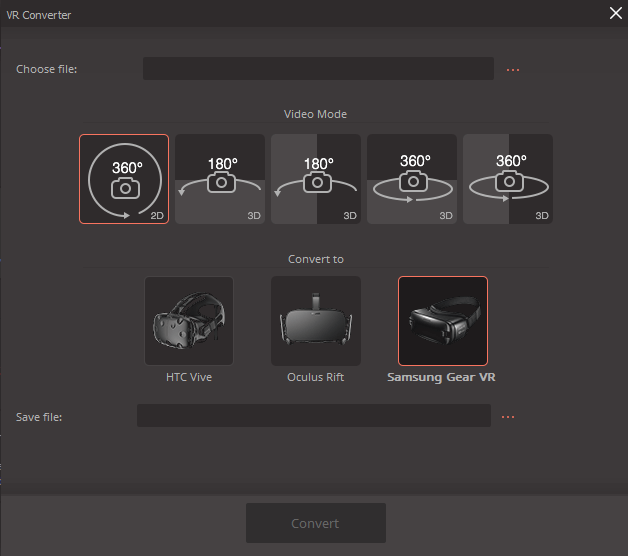
Die Funktion "Cast to TV" schien einen guten Start zu haben, da sie meinen Chromecast sofort erkannte und sich mit ihm verband, aber sie war nicht in der Lage, eines der Videos abzuspielen, die ich mit ihr gesendet hatte - auch nicht solche, die ich zuvor mit Chromecast abgespielt hatte. Das gibt mir das Gefühl, dass es sich um eine weitere unfertige Zusatzfunktion handelt, die besser für weitere Betatests reserviert wäre, bevor sie in eine öffentliche Version aufgenommen wird.

Im Gegensatz dazu scheint die Bildschirmaufnahmefunktion recht gut entwickelt zu sein und bietet eine Reihe von Optionen, die man von einer speziellen Bildschirmaufnahme-App erwarten würde - obwohl es ein wenig amüsant ist, dass man das Videoausgabeformat nicht auswählen kann. Zumindest kann man es mit dem Hauptteil des Programms einfach in das gewünschte Format konvertieren!
Es ist erwähnenswert, dass in der Wondershare UniConverter Version für Mac, die JP getestet hat, er diese Bildschirmaufzeichnungsfunktion weniger nützlich fand. Apple hat ein besseres - und kostenloses - Tool namens QuickTime, das es macOS-Benutzern ermöglicht, Aktivitäten auf einem iOS-Gerät oder Macintosh-Desktop schnell aufzuzeichnen. Sie können mehr in dieser Anleitung lesen (die erste Methode). Wie Sie auf dem Screenshot unten sehen können, um den Bildschirm aufzunehmenVideos auf Mac, Wondershare erfordert tatsächlich die Installation einer Virtual Sound Card.

Der letzte Teil der Toolbox ist der GIF-Maker, der wahrscheinlich denjenigen unter Ihnen viel Spaß machen wird, die GIF-Reaktionen in den sozialen Medien und auf Bildfreigabeseiten lieben. Er ist extrem einfach zu bedienen - wählen Sie einfach das Video oder die Fotos aus, die Sie verwenden möchten, passen Sie die Größe, die Bildrate und die Länge an und klicken Sie auf "GIF erstellen". Der Prozess ist etwas langsam, vor allem wenn die Bildrate steigt, aber animierteGIFs sind in der Regel für kurze Sequenzen mit niedrigen Bildraten gedacht, so dass dies kein großes Problem darstellen sollte.

Gründe für meine Bewertungen
Effektivität: 4/5
Als Videokonverter funktioniert die Software hervorragend. Sie kann fast alle Videoformate verarbeiten, und die Download- und Konvertierungsfunktion funktioniert ebenso gut. Die Bearbeitungsfunktionen könnten etwas robuster sein, und einige der Zusatzfunktionen funktionieren einfach nicht so, wie sie sollen.
Preis: 3/5
für eine Einzelplatzlizenz ist UniConverter definitiv auf der teuren Seite für einen Videokonverter. Sie erhalten Zugang zu lebenslangen Updates und Premium-Support, was einen gewissen Mehrwert bietet, aber viele der anderen Funktionen, die mit der Software gebündelt sind, sind das Geld nicht wert. Viele Benutzer sind vielleicht mit der billigeren Pro-Version der Software besser dran, die genauso viele Dateiformate unterstützt.
Benutzerfreundlichkeit: 5/5
Die Benutzerfreundlichkeit ist eines der größten Verkaufsargumente für UniConverter: Die übersichtliche und minimalistische Benutzeroberfläche macht es möglich, die Software mit wenig oder gar keinem Training zu erlernen, und die Stapelkonvertierung mehrerer Videodateien ist so einfach wie die Verarbeitung einer einzelnen Datei.
Unterstützung: 3/5
Die Wondershare-Support-Website ist voll von hilfreichen Tipps und häufig gestellten Fragen, die den meisten Nutzern bei Problemen helfen sollten. Wenn es ein eher benutzerspezifisches Problem gibt, wie ich es mit der Transfer-Funktion erlebt habe, gab es integrierte Anleitungen, die mir helfen konnten. Obwohl sie für mich veraltet waren, wären sie wahrscheinlich für die Mehrheit der Android-Nutzer hilfreich gewesen.Leider schien die Antwort, die ich auf mein Support-Ticket erhielt, ein Skript zu sein, das meine einfache Frage nach dem Gerätesupport nicht beantwortete.
UniConverter-Alternativen
Movavi Video Konverter (Windows)
Movavi Video Converter ist preislich etwas günstiger als Wondershare UniConverter und wirkt wie eine etwas weiterentwickelte Version eines sehr ähnlichen Programms. Es verfügt über stärkere Bearbeitungstools, einschließlich besserer Unterstützung für die Audiobearbeitung, und eine ähnliche Benutzeroberfläche. Es bietet keine Möglichkeit, Online-Videos herunterzuladen, kann aber Dateien in den Formaten Youtube, Vimeo und Facebook vorbereiten und direkt hochladeninnerhalb der App.
Handbrake (Windows/Mac/Linux)
Handbrake gibt es schon seit einiger Zeit für den Mac, aber die Windows-Version befindet sich noch in der Beta-Phase. Trotzdem ist es ein robuster Videokonverter, der genauso viele Dateiformate wie UniConverter verarbeiten kann, obwohl er über die grundlegende Konvertierung hinaus keine zusätzlichen Funktionen bietet. Die Benutzeroberfläche ist nicht so gut gestaltet, was die Bedienung komplizierter machen kann, aber es ist eine kostenlose Open-Source-Software, diein ständiger Entwicklung.
Lesen Sie auch unseren Bericht über die beste Videokonvertierungssoftware für weitere kostenlose und kostenpflichtige Optionen.
Schlussfolgerung
Für alle, die einen schnellen, zuverlässigen Videokonverter benötigen, der fast alle Videodateiformate verarbeiten kann, Wondershare UniConverter ist eine gute Wahl: Es ist unglaublich einfach zu bedienen, kann 4K-, 3D- und VR-Videoinhalte verarbeiten und hat einige einfache Bearbeitungsfunktionen integriert, um während des Konvertierungsprozesses Anpassungen vorzunehmen.
Einige der zusätzlichen Funktionen sind nützlich, aber andere sind selbst in der neuesten Version 10 noch nicht vollständig entwickelt und bieten keinen wirklichen Mehrwert gegenüber einigen der billigeren Konkurrenten von UniConverter. Es wäre schön, wenn diese Funktionen von den Entwicklern gründlicher getestet würden, bevor sie in die öffentlichen Versionen der Software aufgenommen werden, aber mit dem Kauf erhalten Sie auch kostenlose lebenslangeUpdates, so dass Sie mit zunehmender Reife der Software mehr von ihnen profitieren können.
Wondershare UniConverter kaufenFanden Sie diese Bewertung von Wondershare UniConverter hilfreich? Hinterlassen Sie unten einen Kommentar.

